4 Nemme og hurtige metoder til at konvertere WRF til MP4 eller andre populære formater
WRF-fil er optagelsesfilen oprettet af WebEx Recorder af Ciscos program, som giver brugerne mulighed for at optage alle skærmaktiviteter i ethvert program på din computer. Der er to formater af WebEx-optagelsesfiler - .WRF og .ARF.
Især på grund af den nye coronavirus (2019-nCoV), der har raset rundt om i verden for nylig, kan folk kun isolere sig og arbejde hjemme. Under disse omstændigheder er folks efterspørgsel efter videooptagelsesværktøjet blevet stærkt øget for at gemme indholdet af onlinekonferencer, e-læring, demonstrationer, træning osv. Og WebEx Recorder som et populært optagelsesværktøj er blevet meget brugt af mange brugere. Den optagede fil oprettet af WebEx Recorder i WRF-format kan dog kun afspilles med WebEx Player, den kan ikke afspilles på andre bærbare enheder såsom iPhone, iPad eller andre enheder. Du skal konverter WRF til MP4 eller andre populære og gode kompatible formater til nem afspilning uden begrænsning. Så i dette indlæg introducerer vi fire nemme og hurtige metoder til konvertere MRF til MP4 online eller offline på Windows-, Mac-computere.
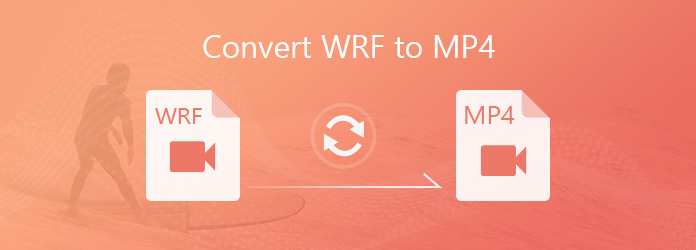
Del 1. Sådan konverteres WRF til MP4 med WebEx Player
Den første metode, du skal bruge til at konvertere WRF til MP4, er med standard og officiel WRF-filafspiller: WebEx Player. Det er ikke kun i stand til at afspille dine indspillede WRF-filer, men er også i stand til at konvertere WRF til MP4, WMV og SWF. WebEx Player er kompatibel med både Windows og Mac OS, så du nemt kan få WRF konverteret til MP4 ved at downloade WebEx Player på din computer i henhold til din computer OS.
Se vejledningen nedenfor for at lære, hvordan du konverterer WRF til MP4 med WebEx Player.
Trin 1 Åbn WebEx Player på din computer, klik på Network Recording Player, og vælg derefter File (Felt) og klik Åbne for at gennemse og tilføje WRF-filen fra din computer. Alternativt kan du dobbeltklikke på din WRF-fil for at åbne den med WebEx Player.
Trin 2 Når WRF-filen er åbent i WebEx Player, skal du åbne den File (Felt) menu og klik på Konverter og vælg derefter "MP4 (MPEG-4) Format" for at indstille MP4 som outputformat. Derefter åbnes en dialogboks, så du kan vælge den placering, hvor du vil gemme MP4-filen, og omdøbe den med dit ønskede navn.
Trin 3 Klik på Indholdsindstillinger for at få vist outputlayoutet og vælge kvaliteten på output-MP4-filen.
Trin 4 Klik på knappen Konverter for at begynde at konvertere WRF til MP4.
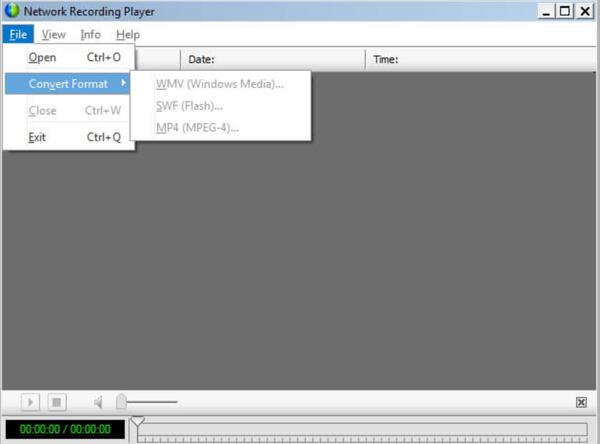
Del 2. Den bedste WRF-fil til MP4-konverter online
Det ville også være praktisk at bruge en gratis online konverter til at konvertere WRF til MP4 og andre populære formater, hvis du kun har de grundlæggende konverteringsbehov. Men ikke alle online videokonvertere understøtter WRF-inputformat, her anbefaler vi dig at bruge Online-Convert gratis online konverteringsværktøj.
Trin 1 Åbn linket til WRF til MP4 online videokonverter i din browser: https://video.online-convert.com/convert-to-mp4.
Trin 2 Klik "Vælg filer" knap for at uploade den WRF-fil, du vil konvertere, eller du kan trække og slippe WRF-filen direkte til denne WRF-fil til MP4 online-konverter.
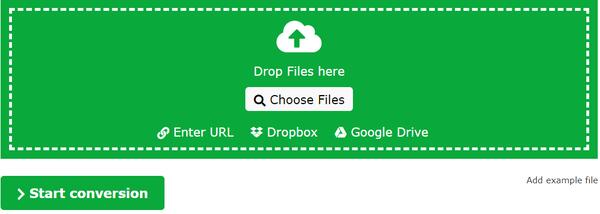
Trin 3 Når du har uploadet WRF-filen, under Valgfrie indstillinger valgmulighed, kan du vælge outputfilparametre som bithastighed, lydkodec, billedhastighed og andre.
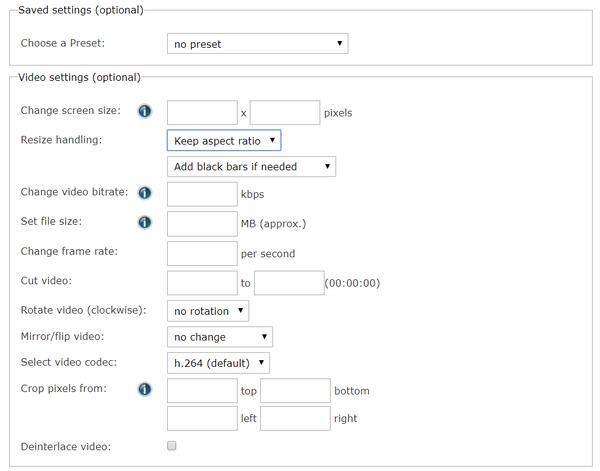
Trin 4 Klik Start Konvertering knap for at starte WRF til MP4 konvertering.
Vi må indrømme, at der er flere ulemper ved at konvertere WRF til MP4 med online videokonverter, se nedenstående detaljer:
Tidskrævende at uploade stor WRF-fil
Det tager endda lang tid at uploade en lille WRF-fil, der kun findes i nogle få hundrede KB. Så det vil være svært at konvertere WRF-filer i stor størrelse.
Stabilt internet er vigtigt
Hvis dit internet ikke er stabilt, vil det være tidskrævende og forsinket at konvertere WRF til MP4 med online konverter.
tips: Denne gratis online WRF til MP4-konverter har også en Google-udvidelse tilgængelig, hvis navn er Gratis File Converter Pro, kan du også prøve det.
Del 3. Den bedste konverter til konvertering af WRF til MP4 og andre populære formater
Som du kan se, er der begrænsninger for at konvertere WRF til MP4 med både WebEx Player og online-konverteren, WebEx Player understøtter kun tre outputformater, inklusive MP4, og onlinevideoomformeren understøtter sjældent WRF-inputformat, endsige konverteringssuccesraten og effektivitet er stærkt afhængig af en god og stabil internetforbindelse. Hvis du vil konvertere WRF til populære videoformater uden begrænsning, anbefaler vi dig at bruge Tipard Video Converter Ultimate, der kan konvertere over 500+ medieformater til afspilning på enhver mainstream-enhed som iPhone, iPad, iPod, Samsung, Huawei, Xiaomi, Sharp osv.
- 1. Konverter WRF til MP4, AVI, MKV, MOV, FLV, WebM, TS osv. Over 500 video / lydformater ved 60x hurtigere hastighed, 4K video understøttes.
- 2. Rip DVD til ethvert populært video- / lydformat, og kopier DVD til ISO-fil / DVD-mappe / MPG uden tab af kvalitet.
- 3. Rediger videoeffekter nemt med den indbyggede videoredigerer for at tilføje vandmærke, klip, flette, beskære, rotere, anvende filtre til din video.
- 4. Kompatibel med både Windows og Mac OS.
Trin til at konvertere WRF til alle populære videoer med Tipard Video Converter Ultimate.
Trin 1. Konverter WRF til MP4 med WebEx Player
Da WRF-fil kun kan åbnes med WebEx Player, understøtter Tipard Video Converter Ultimate ikke WRF-inputformatet, så du skal konvertere WRF til MP4 med WebEx Player med de trin, der er introduceret i del 1.
Trin 2. Importer den konverterede WP4-fil til Tipard WRF-konverter
Download denne Tipard WRF-konverter gratis, og start den på din computer, og klik derefter på den store plusknap i softwarens hovedgrænseflade for at importere MP4-filen konverteret fra WRF-format. Alternativt kan du trække MP4-filen og slippe direkte i softwaren. Du er i stand til at importere flere konverterede WRF-filer på samme tid.

Trin 3. Vælg det ønskede outputformat
Vælg det ønskede outputformat i højre hjørne, denne WRF-konverter understøtter 4K UHD og 1080p HD-videokonvertering, så du kan få en konverteret WRF-fil i MKV, AVI, FLV og mere populære formater med høj kvalitet.

Trin 4. Rediger MRF-fil før konvertering
Hvis du har brug for at redigere videoeffekterne af den optagede WRF-fil, før du konverterer den til andre formater, skal du klikke på knappen Rediger under videofilen for at åbne videoredigeringsgrænsefladen.

Derefter kan du rotere og beskære video, justere videoeffekter i kontrast, mætning, nuance, lysere videoen og tilføje filtre, vandmærke til din video. Plus, du kan også ændre indstillinger til dit lydspor og din undertekst.

Trin 5. Konverter WRF til andre formater
Når du har foretaget alle indstillinger, skal du vælge outputplaceringen for at gemme de konverterede WRF-filer og klikke Konverter alle for at begynde at konvertere WRF til andre formater.
Del 4. Ofte stillede spørgsmål om konvertering af WRF til MP4
1. Hvad er en WRF-fil?
En WRF-fil oprettes af Ciscos WebEx Recorder, med .wrf som udvidelse, denne fil bruges normalt til optagelse af onlinekonferencer, demoer, træning og lignende opgaver, der skal fange eventuelle aktiviteter på din computerskærm.
2. Hvordan åbner jeg WRF-filer? Kan VLC afspille WRF-filer?
WRF-filer kan kun åbnes og vises af WebEx-programmer som WebEx Player eller WebEx Recorder, VLC Player kan ikke afspille WRF-filer direkte.
3. Hvordan redigeres WebEx-optagelse?
Hvis du vil redigere de WebEx-indspillede filer, der er i WRF-format, kan du følge vejledningen i del 3 for at konvertere WRF til MP4 eller andre populære formater, og brug derefter Tipard Video Converter Ultimate til at redigere WebEx-optagelsen med den indbyggede editor.







